
26/11/2024 12:20
Tìm hiểu lý do sử dụng nút Home ảo trên iPhone
Nếu bạn đang sử dụng điện thoại iOS, chắc hẳn bạn không còn xa lạ gì với nút Home ảo được Apple tích hợp trên iPhone và iPad. Nút Home ảo không chỉ giúp bạn thực hiện các thao tác nhanh chóng mà còn bảo vệ phím Home vật lý bền hơn. Trong bài viết này, chúng ta sẽ cùng nhau tìm hiểu cách bật nút Home ảo trên iPhone một cách chi tiết và dễ hiểu nhất.
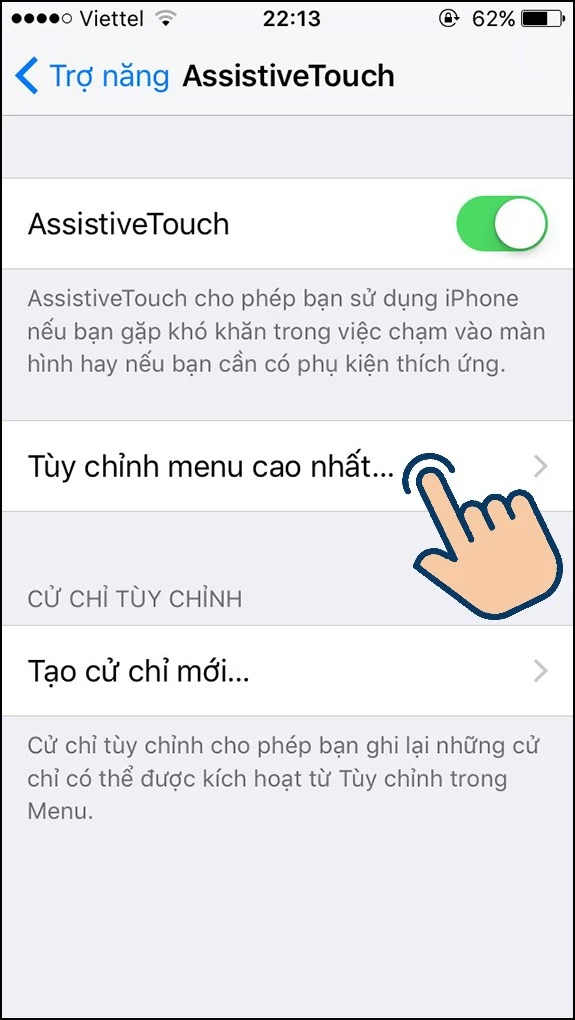
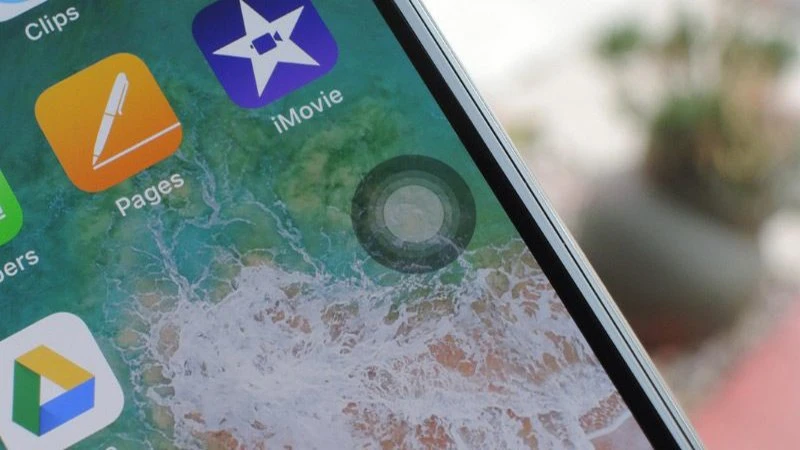
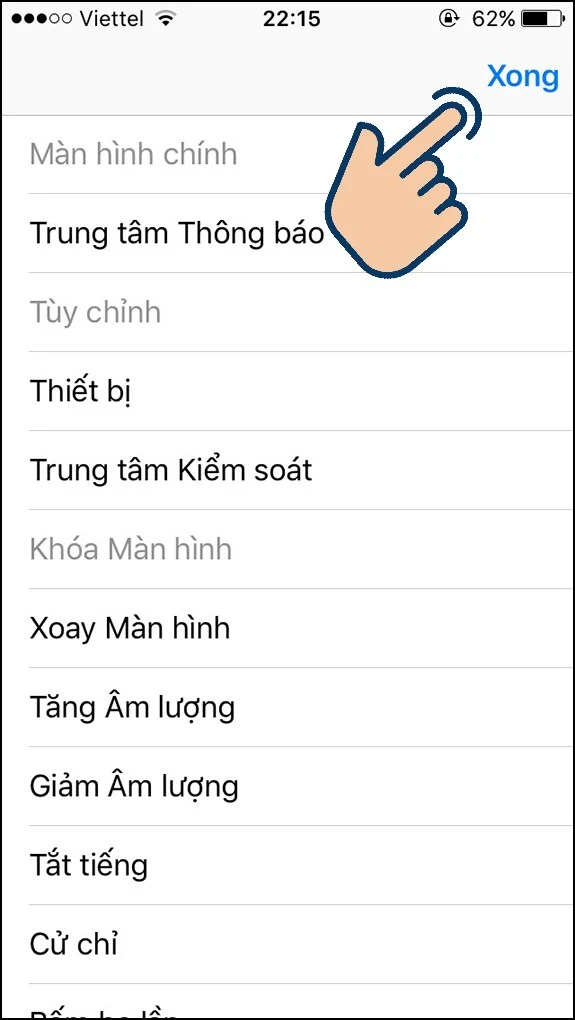
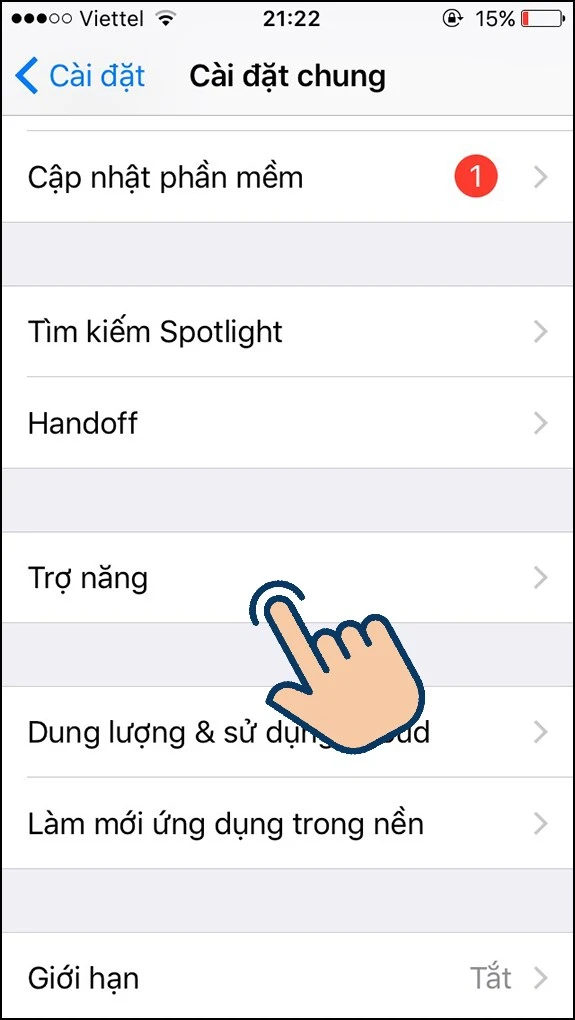
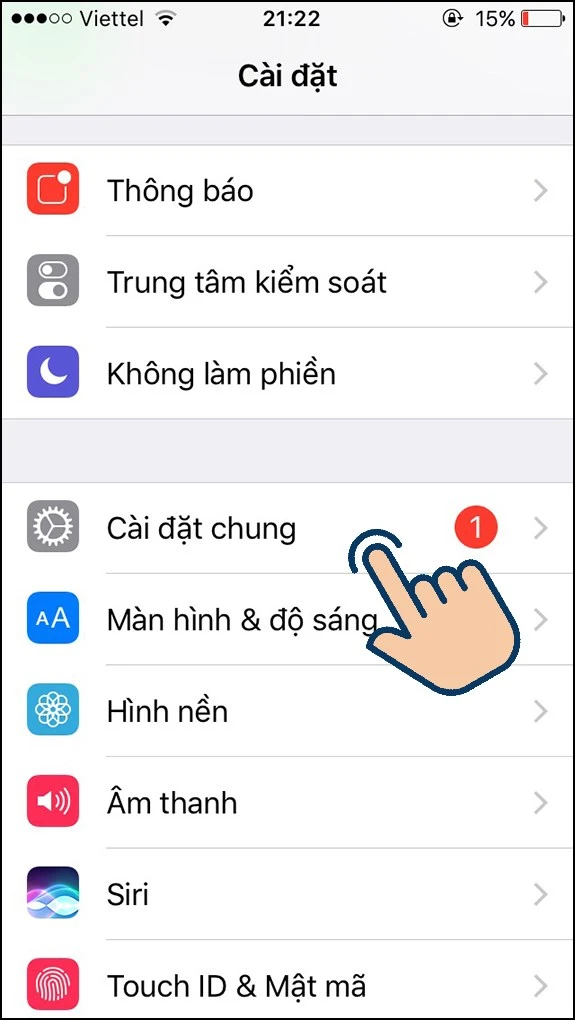
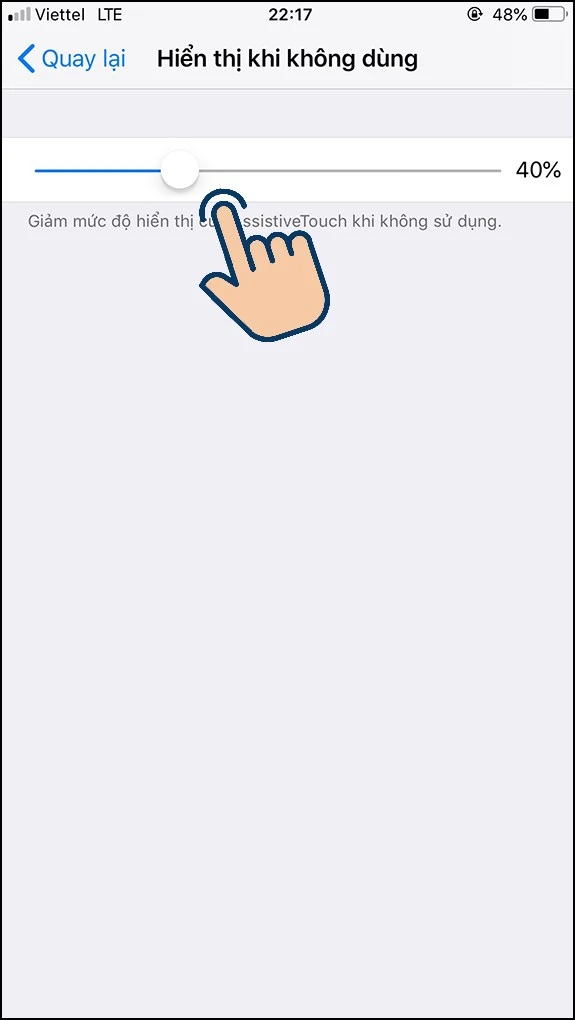
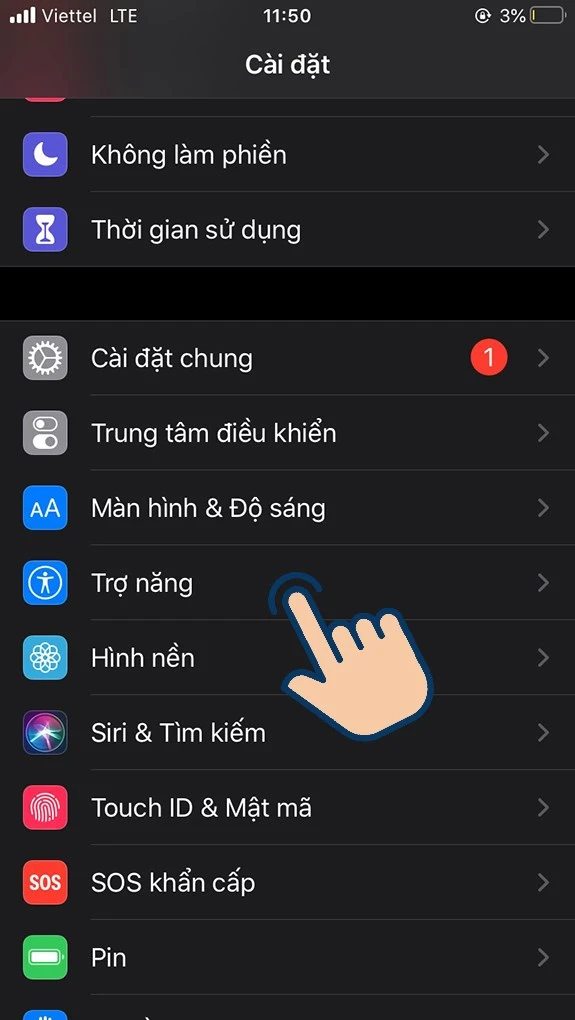
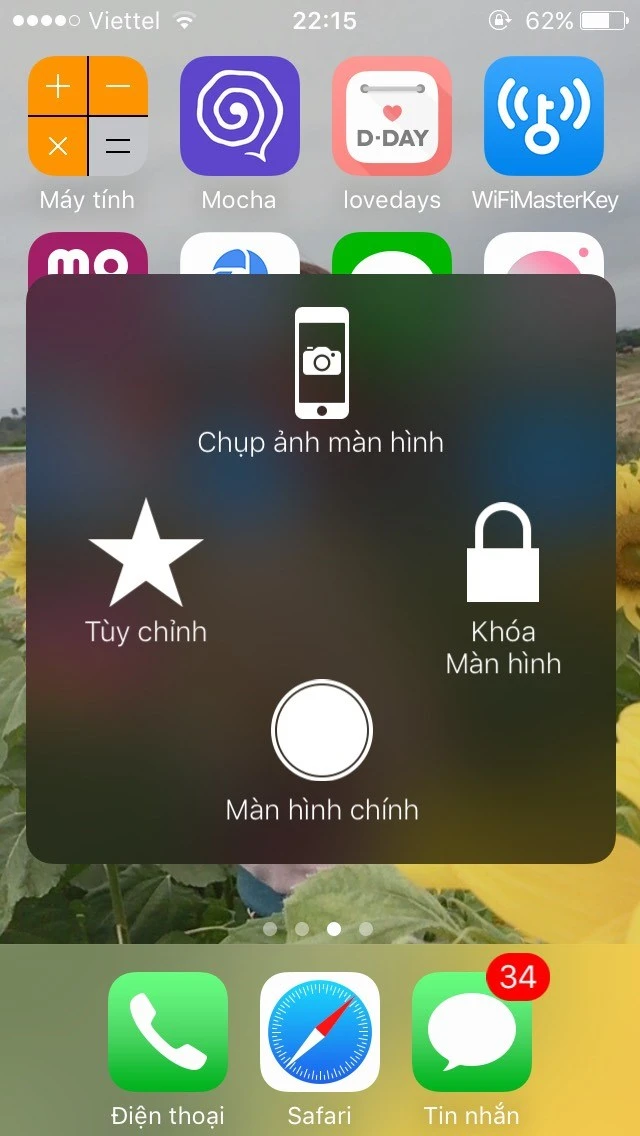
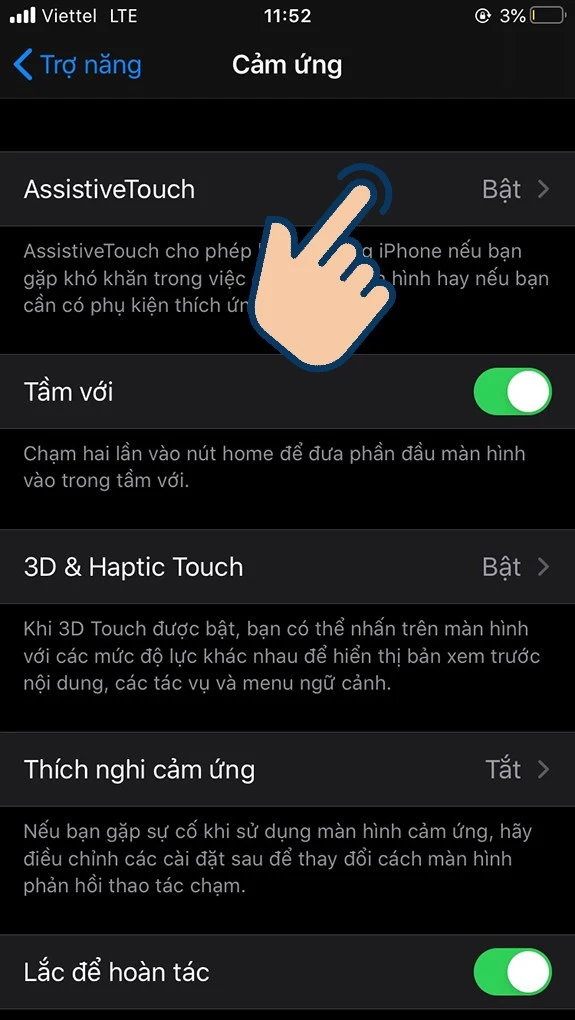
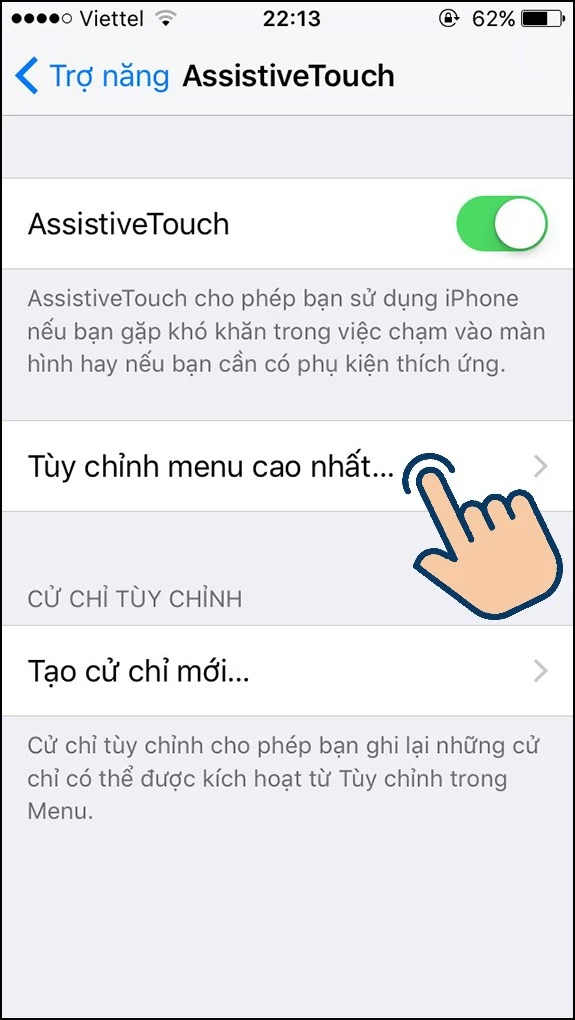
I. Lợi Ích Của Việc Bật Nút Home Ảo
Trước khi đi vào cách bật nút Home ảo, hãy cùng tìm hiểu lý do tại sao bạn nên sử dụng tính năng này:- Thao tác nhanh chóng: Nút Home ảo giúp bạn thực hiện các cử chỉ mà không cần phải sử dụng phím cứng, từ đó tiết kiệm thời gian và mang lại sự tiện lợi hơn trong quá trình sử dụng.
- Bảo vệ phím Home vật lý: Việc sử dụng nút Home ảo giúp giảm thiểu việc nhấn phím Home vật lý, từ đó kéo dài tuổi thọ cho phím này.
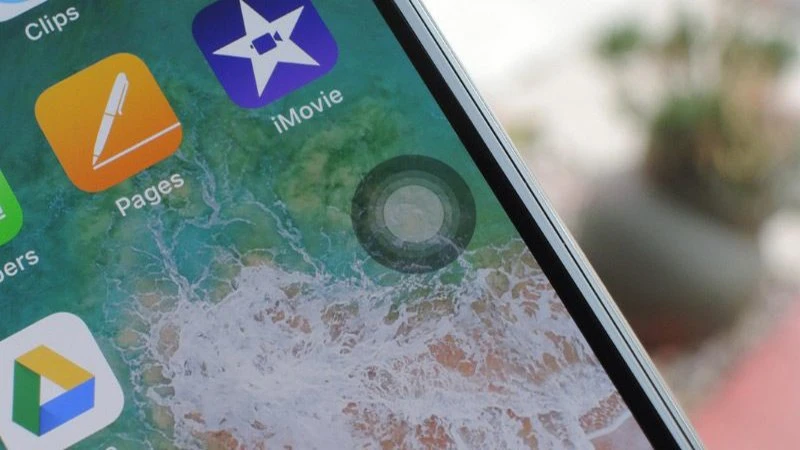
II. Cách Mở Nút Home Ảo Trên iPhone Đơn Giản
Để kích hoạt nút Home ảo trên iPhone, bạn có thể thực hiện theo hai phương pháp tùy thuộc vào phiên bản iOS mà bạn đang sử dụng.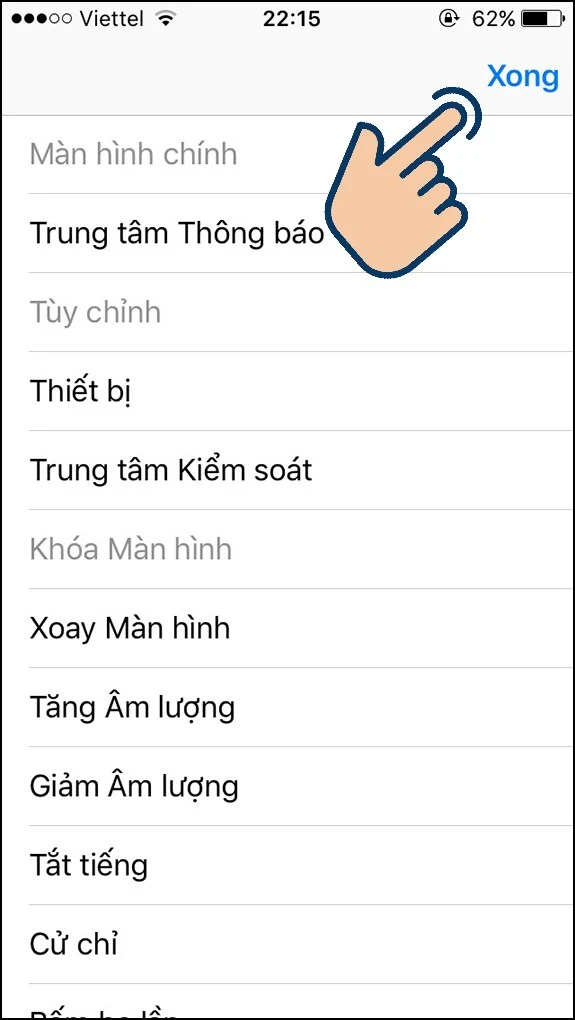
1. Bật Phím Ảo Trên iOS 12 Trở Về Trước
Hướng dẫn nhanh: Vào Cài đặt > Chọn Cài đặt chung > Vào Trợ năng > Bật AssistiveTouch. Hướng dẫn chi tiết: Bước 1: Đầu tiên, mở ứng dụng Cài đặt trên iPhone của bạn. Bước 2: Tiếp theo, chọn Cài đặt chung. Bước 3: Tại đây, tìm và chọn Trợ năng. Bước 4: Cuối cùng, kích hoạt AssistiveTouch bằng cách gạt công tắc sang vị trí ON. Đó là tất cả! Nút Home ảo sẽ xuất hiện trên màn hình của bạn.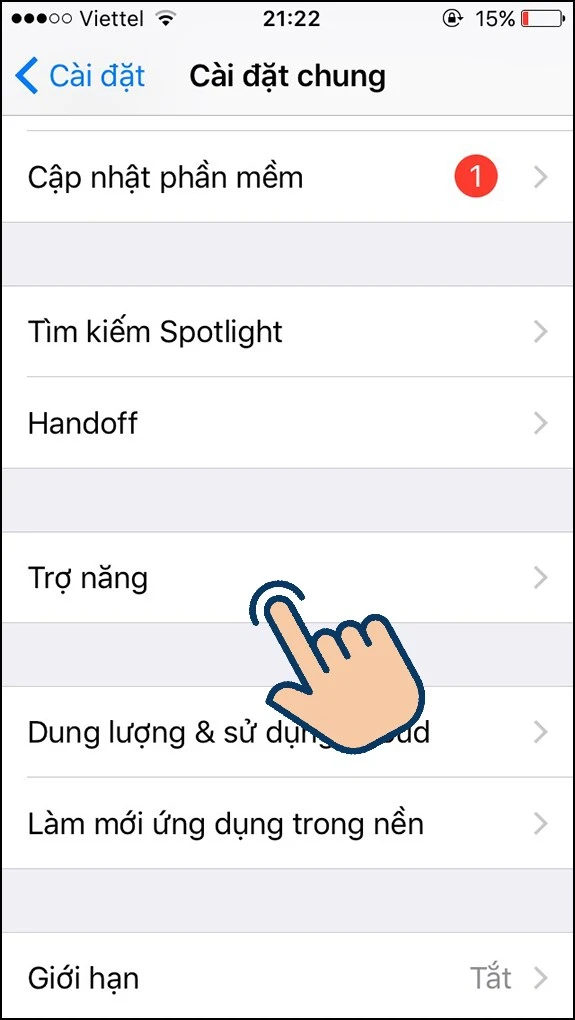
2. Bật Phím Home Ảo Trên iOS 13 Trở Lên
Hướng dẫn nhanh: Vào Cài đặt > Chọn Trợ năng > Chọn Cảm ứng > Bật AssistiveTouch. Hướng dẫn chi tiết: Bước 1: Mở ứng dụng Cài đặt. Bước 2: Tìm và chọn Trợ năng. Bước 3: Chọn tiếp Cảm ứng. Bước 4: Kích hoạt AssistiveTouch để hiển thị nút Home ảo.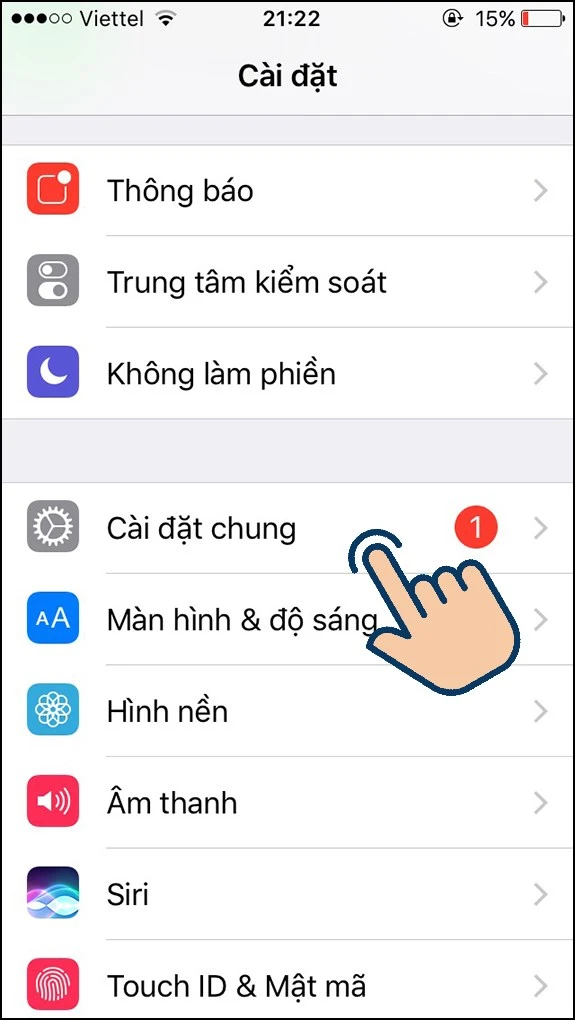
III. Một Số Mẹo Để Thiết Lập Nút Home Ảo
Nút Home ảo không chỉ là một công cụ hữu ích mà còn có thể tùy chỉnh theo nhu cầu của bạn.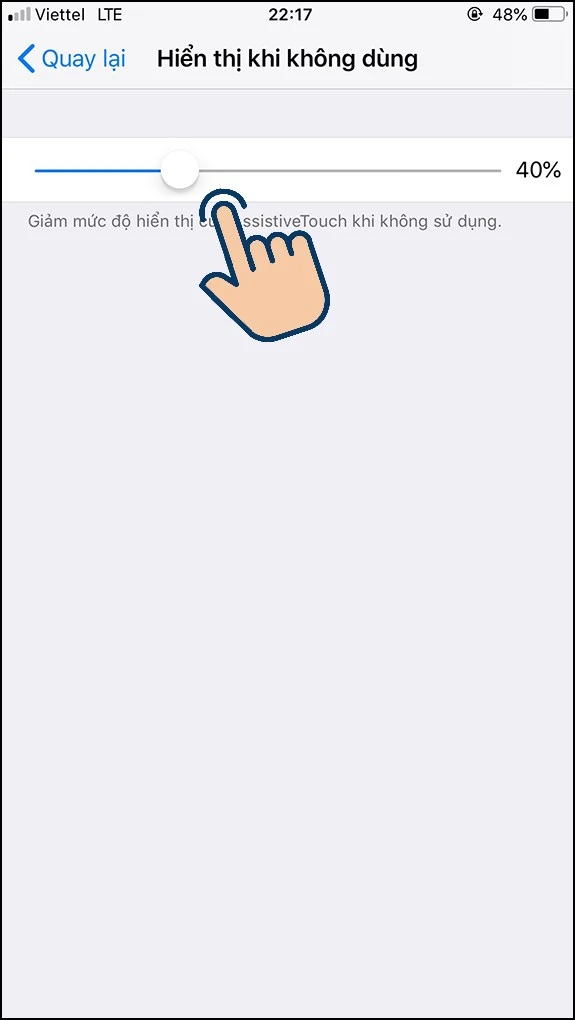
1. Thiết Lập Các Công Cụ Trên Nút Home Ảo
Hướng dẫn nhanh: Tại giao diện AssistiveTouch > Chọn Tùy chỉnh menu cao nhất > Thay đổi vị trí các biểu tượng > Chọn Xong. Hướng dẫn chi tiết: Bước 1: Tại giao diện AssistiveTouch, chọn Tùy chỉnh menu cao nhất. Bước 2: Ở đây, bạn có thể thêm hoặc bớt các biểu tượng bằng cách chọn dấu (+) hoặc (-). Bước 3: Chọn vị trí các biểu tượng để thay đổi chúng, sau đó bấm Xong. Bạn có thể kiểm tra sự thay đổi trên nút Home ảo ngay lập tức.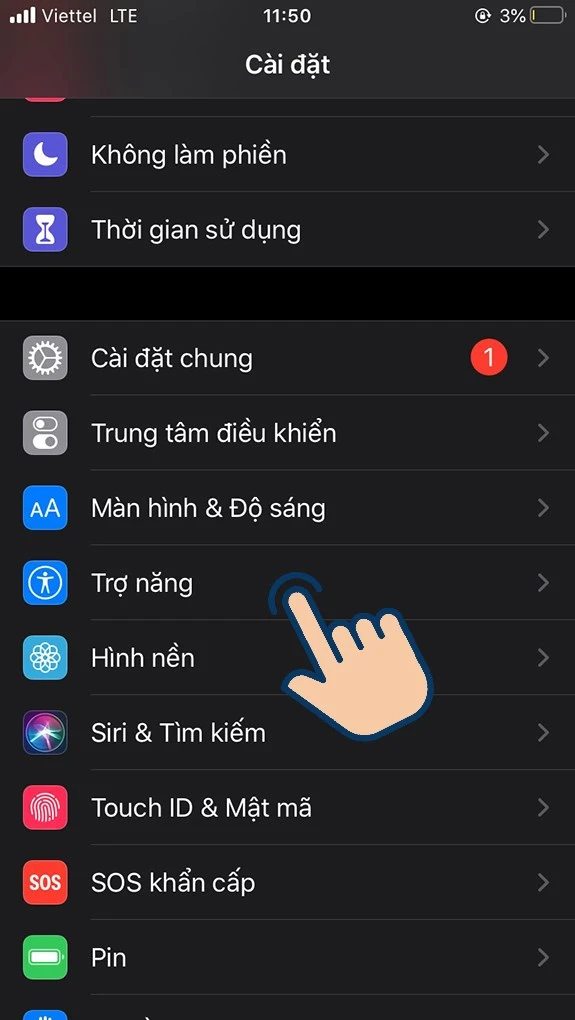
2. Tùy Chỉnh Độ Mờ Của Nút Home Ảo
Hướng dẫn nhanh: Tại giao diện AssistiveTouch > Chọn Độ mờ khi không dùng > Điều chỉnh mức độ phần trăm. Hướng dẫn chi tiết: Bước 1: Nếu bạn muốn tùy chỉnh độ mờ của nút Home, tại giao diện AssistiveTouch, chọn Độ mờ khi không dùng. Bước 2: Tiến hành điều chỉnh mức độ phần trăm theo ý của bạn. Việc này giúp nút Home ảo giảm độ sáng khi không sử dụng, tạo cảm giác nhẹ nhàng cho màn hình.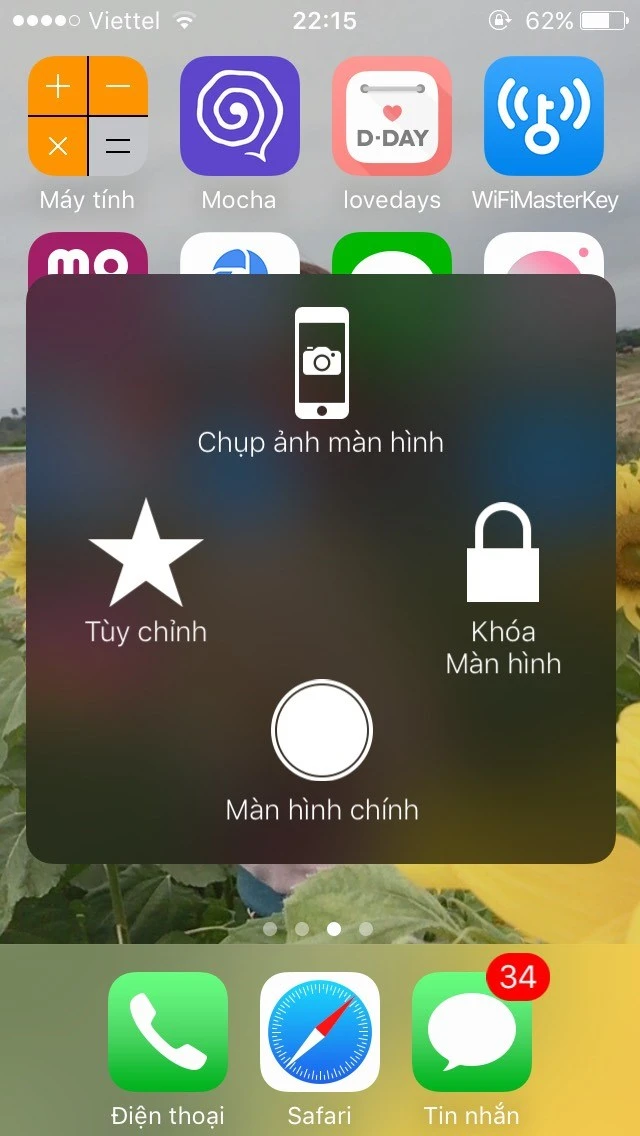
IV. Những Lưu Ý Khi Sử Dụng Nút Home Ảo
Khi sử dụng nút Home ảo, bạn cũng cần lưu ý một vài điểm sau để có trải nghiệm tốt nhất:- Kiểm tra thường xuyên: Hãy kiểm tra xem nút Home ảo đã được thiết lập đúng theo ý muốn chưa. Nếu cần thay đổi, bạn có thể làm lại các bước trên.
- Khắc phục lỗi: Nếu nút Home ảo không hiển thị hoặc gặp vấn đề, hãy khởi động lại thiết bị hoặc cập nhật phiên bản iOS mới nhất.
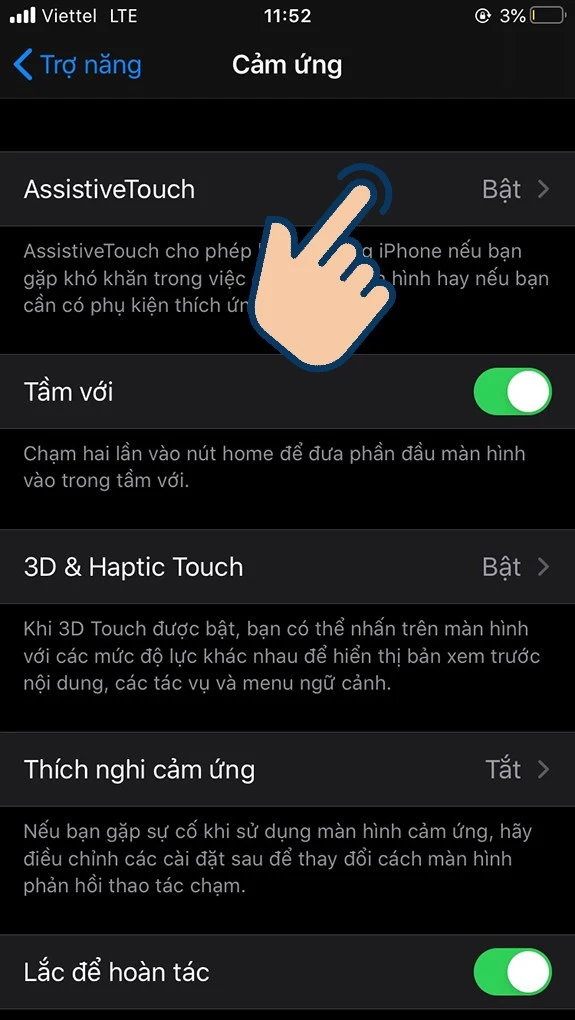
V. Kết Luận
Bật nút Home ảo trên iPhone không chỉ giúp bạn sử dụng dễ dàng hơn mà còn bảo vệ thiết bị của bạn một cách hiệu quả. Hy vọng rằng qua bài viết này, bạn đã có thể tự mình kích hoạt và tùy chỉnh nút Home ảo theo cách mà bạn mong muốn. Nếu có bất kỳ thắc mắc nào, đừng ngần ngại để lại câu hỏi ở phía dưới bài viết này nhé! Chúc bạn có những trải nghiệm tuyệt vời với iPhone của mình!
Link nội dung: https://hanoiketoan.edu.vn/tim-hieu-ly-do-su-dung-nut-home-ao-tren-iphone-a13305.html